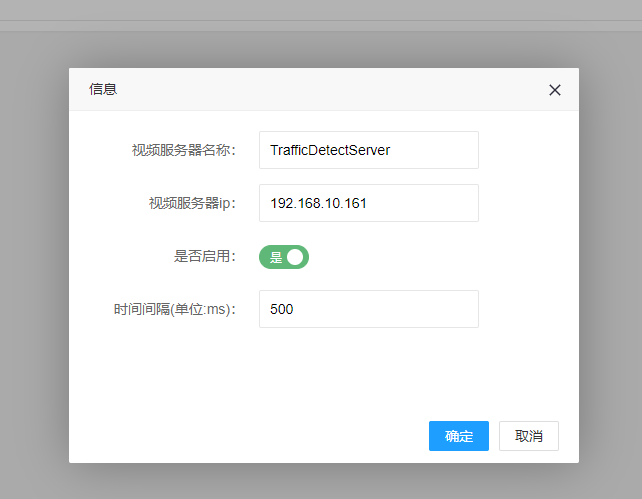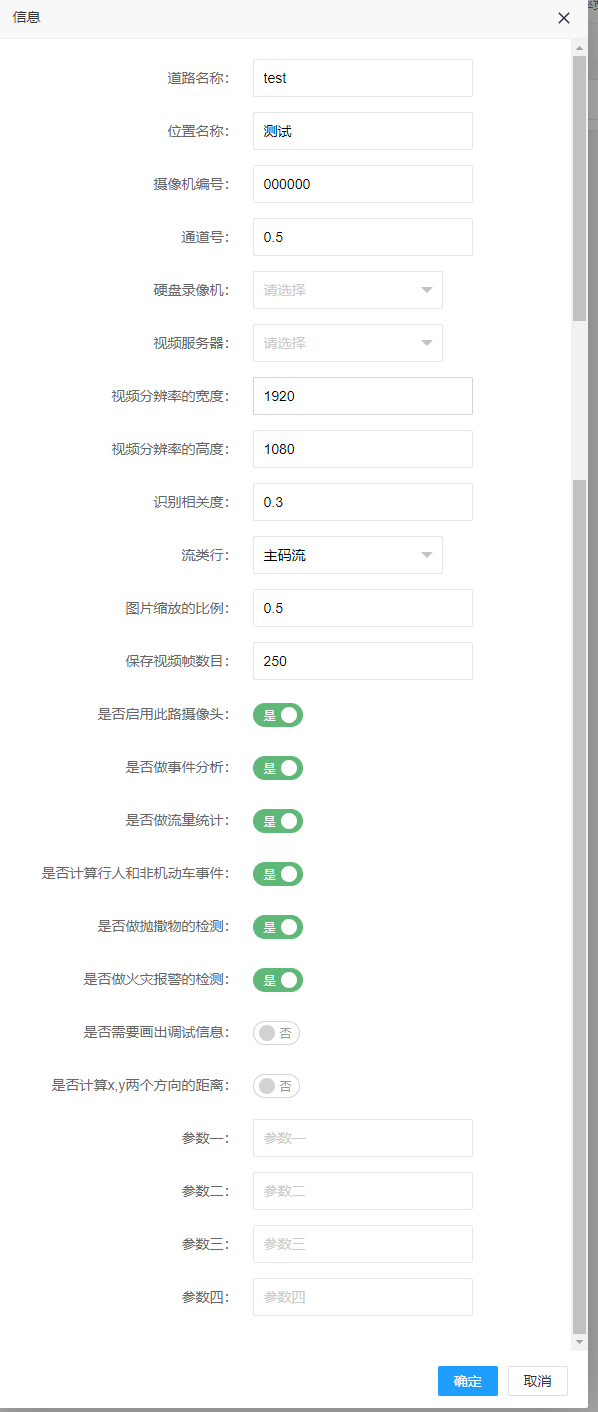- 获取视频分析服务程序的下载安装包: ftp://ftp.peakinfo.cn/release/trafficdetect2/win64-vs2013/VideoDetectServer.rar
- 解压压缩文件。进入bin目录下面,打开PKServerMgrUI.exe 。点击启动管理器。如果保证服务长期稳定运行,需要申请许可证。
- 等待15秒,待服务完全启动起来后,通过访问机器的IP地址加端口号来访问配置页面 xxx.xxx.xxx.xxx:8081 来进行配置操作.如果是本机直接访问127.0.0.1:8081.进入配置页面如下:
- 第一次配置视频分析的时候。需要指定配置的分析服务器、每个服务器分析的视频的路数、硬盘录像机的配置、视频通道的配置、视频区域配置等。下面来一 一说明这些配置项。
视频服务器配置:点击新增按钮,添加一个视频分析服务器
视频服务器名称 可任意填写,例如填TrafficDetectServer 视频服务器IP 添安装在对应服务器上面的IP地址,本机可填127.0.0.1 是否启用 是:机器启动时会启动该程序分析,否:机器启动时程序不会分析 时间间隔 默认500,如果需要记录分析的过程填100.(不建议填100) 硬盘录像配置:每一条记录代表一个硬盘录像机,视频分析
名称 硬盘录像机名称,可随意填 厂家 根据现场的视频,选择对应的视频厂家, 地址 如果厂家选择文件,那么需要填写视频文件的绝对路径,如果选择rtsp就填写对应的rtsp的地址,否则就填写各个厂家的IP:port. 例如选择
海康:xxx.xxx.xx.xx:8000.
大华:xxx.xxx.xxx.xx:37777
宇视:xxx.xxx.xxx.xx.80参数1 保留字段1 参数2 保留字段2 参数3 保留字段3 参数4 保留字段4 视频通道配置:每一条记录代表一个分析的摄像头,
道路名称 即该路摄像机的名称,可根据实际需要填写,一般填英文名称 位置名称 对应的中文名称 摄像机编号 对应的唯一的一个摄像机的编号 通道号 如果是选择了对应的海康、大华、宇视的硬盘录像机,就必须填对应的分析摄像机的通道号,可登录硬盘录像机查看 硬盘录像机 会根据上面选择配置的硬盘录像机的名称,来选择一个硬盘录像机 视频服务器 会根据最开始配置的《视频服务器配置》。来选择一个视频服务器。 视频分辨率的宽度 实际分析的图片的宽度,可能原始图像宽度 1920 ,为了减少计算量,可能做缩放等,例如填: 704等 视频分辨率的高度 实际分析的图片的高度,可能原始图像的高度为1080.为了减少计算量,可能缩放等,例如填: 576等。 识别相关度 默认填0.3 流类型 默认选择:辅码流,主码流消耗的CPU较大,辅码流消耗的CPU较小。0代表辅码流,1代表主码流 图片缩放的比例 图片的缩放比例,与视频分辨率的宽度和高度选择其中一个就可以了。即视频缩放多少后才开始分析,选择辅码流 默认就填1,主码流可填0.5 保存视频帧数目 即发生事件的时候,按照1秒25帧计算, 存10秒的视频就需要填250帧。默认250帧 是否启用此路摄像头 是:程序启动时会分析该路摄像机, 否: 程序启动时,不会分析该路摄像机 是否做事件分析 是:分析交通事件, 否: 不会做交通事件分析 是否做流量统计 是:做流量统计 否: 不会做流量统计 是否计算行人和非机动车事件 是: 分析行人和非机动车事件 否:忽悠行人和非机动车的事件 是否做抛撒物的检测 是: 做抛撒物的检测 否:不做抛撒物的检测 是否做火灾报警的检测 是: 做火灾分析 否:不做火灾分析 是否需要画出调试信息 默认填否,填是会增加计算量,减少了服务器的分析路数 - 视频区域配置:每一条记录代表一个分析摄像机的一个分析区域,一般按照车道来分,或者将一个整体车道归为一个车道。
| 车道名称 | 表示某一个摄像机下面的某一个车道,建议使用英文名称 |
|---|---|
| 车道编号 | 按实际的车道编号,递增,同一个摄像机的多个车道为:1,2,3增加 |
| 是否分析区域 | 是:分析该车道 否: 不分析该车道 |
| 摄像机通道名称 | 选择视频通道配置的摄像机的名称(英文名称), |
| 车道宽度(单位:m) | 根据划分的车道,来填实际的车道宽度,一般车道一个车道4m,如果将多个车道视为一个车道分析,那就填实际多个车道的宽度。 |
| 分析车道数目 | 该摄像机会划分几个车道,就填几 |
| 车道方向 | 暂时未用到 |
| 车道里程 | 由bin目录下吗的TrafficDetectClient.exe 程序来画车道的里程线。 |
| 是否分析停车事件 | 是: 检测到停车事件,报警,否:忽略停车报警事件 |
| 停车超时时间 | 当车辆停止多长时间,开始报警,默认未为10秒。 填10就可以了,不需要填单位 |
| 停车阈值 | 视频检测的时候,检测框会跳动,导致停下的车可能会有速度波动,一般默认车速 小于2km/h的时候,就停车了。 默认填2. 不需要填单位 |
| 是否分析拥堵事件 | 是: 检测到拥堵事件,报警,否:忽略拥堵的报警事件 |
| 拥堵超时时间 | 当拥堵时间多长的时候,开始报警,默认为8秒。不需要填单位 |
| 车占分析区域的比例 | 默认填0.5 |
| 车道拥堵速度阈值 | 默认填10 |
| 是否分析排队事件 | 是: 检测到排队事件,报警,否:忽略排队的报警事件,默认关闭 |
| 排队距离阈值 | 默认关闭该事件,填0 |
| 排队过长超时时间 | 默认关闭该事件,填0 |
| 排队过长速度阈值 | 默认关闭该事件,填0 |
| 是否分析逆行事件 | 是: 检测到逆行事件,报警,否:忽略逆行的报警事件,默认关闭 |
| 逆行的阈值 | 默认为-10,表示当逆行的速度大于-10km/h的时候,才认为逆行,否则可能是短暂的倒车 |
| 是否分析车间距过大的事件 | 默认关闭该事件,暂不支持 |
| 车间距过大的阈值 | 默认关闭,填0 |
| 车间距过大的超时时间 | 默认关闭,填0 |
| 是否分析排队密度过大的事件 | 默认关闭该事件,暂不支持 |
| 排队密度过大的超时时间 | 默认关闭,填0 |
| 排队密度的阈值 | 默认关闭,填0 |
| 是否分析行人事件 | 是: 检测到行人事件,报警,否:忽略行人的报警事件,默认开启 |
| 是否分析非机动车事件 | 是: 检测到非机动车事件,报警,否:忽略非机动车的报警事件,默认开启 |
1.通过访问192.16810.161:8081来进行配置操作
2.进入页面,点击视频服务器配置,点击新增,
- 视频服务器名称:填写视频服务器名称 可按视频服务程序填写,也可随意填写。
- 视频服务器ip:填写视频服务器视频IP 比如我们登录的是192.168.10.161,则填写192.168.10.161。
- 是否启用:是。
- 时间间隔(单位:ms):分析时间间隔,一般填写500ms
3.硬盘录像机配置,点击新增
- 名称:填写硬盘录像机名称一般填写摄像机品牌,hk 也可随意填写。
- 厂家:填写硬盘录像机厂家,比如本次连接为海康硬盘录像机或者海康摄像头,则选择海康威视NVR。
- IP:填写硬盘录像机IP。192.168.10.250为本次连接的硬盘录像机或者摄像头。
- 端口号:海康威视产品端口号多为8000,具体看摄像机配置端口为多少。
- 用户名,密码:硬盘录像机或摄像头的用户名,密码。
4.视频通道配置
- 道路名称:按要求填写,例如,宁波方向,则填写nbposition。
- 位置名称:按要求填写。
- 摄像机编号:
- 通道号:
- 硬盘录像机
- 视频服务器:
- 视频分辨率的宽度:
- 视频分辨率的高度:
- 识别相关度:
- 流类行:
- 图片缩放的比例:
- 保存视频帧数目:
- 是否做流量统计:是
- 是
- 是
- 是
- 参数:可不填
5.视频区域配置
...